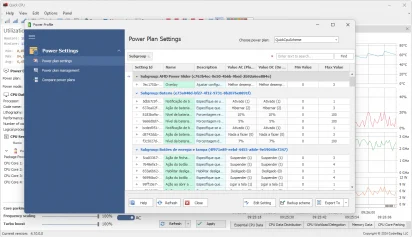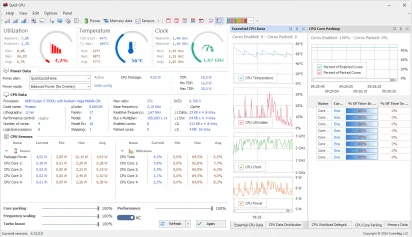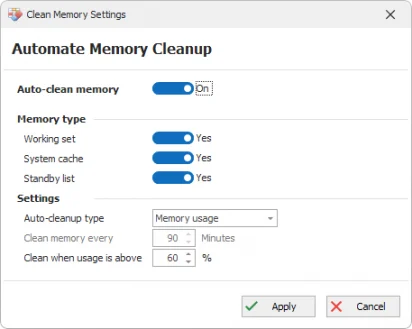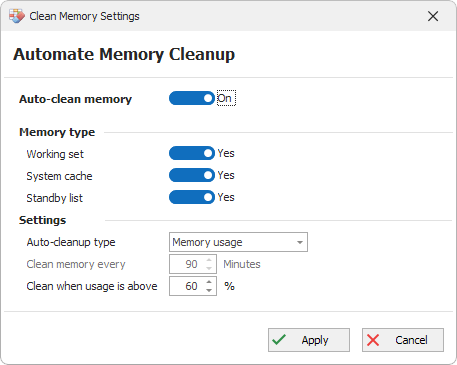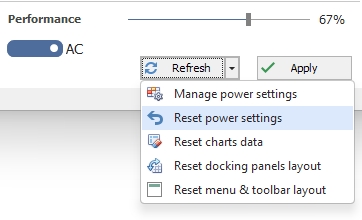Descrição: O Quick CPU é uma ferramenta de diagnóstico e otimização de desempenho, projetada para proporcionar maior controle sobre o ajuste e monitoramento de diversos parâmetros do seu CPU e do seu sistema como um todo.
O programa oferece uma ampla gama de funções para você gerenciar planos de energia, configurar opções de turbo boost e de estacionamento de CPU, obter informações detalhadas sobre o sistema e monitorar precisamente as temperaturas e voltagens do seu PC, de modo que você possa garantir o máximo aproveitamento do seu computador de maneira intuitiva e acessível sempre que você precisar.
Interface intuitiva e abrangente, repleta de opções
Ao abri-lo inicialmente, você é recebido por uma interface intuitiva e abrangente que não só mostra em tempo real aspectos como utilização, temperatura e clock do seu processador, mas também lhe confere acesso rápido a diversas opções, como de alteração do plano de energia e até opções avançadas para você já definir o nível de estacionamento dos seus núcleos e o turbo boost, por exemplo.
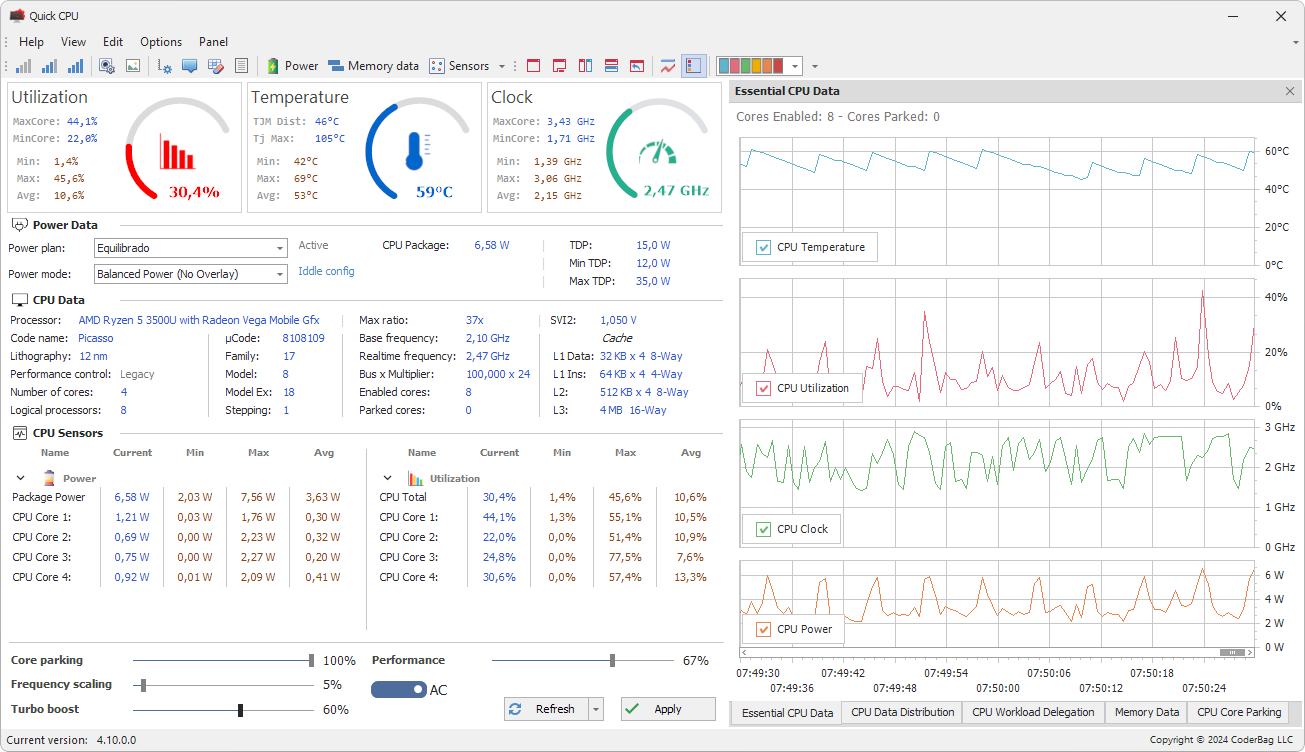
Além disso, perceba também o destaque para seu menu “Options”. Nele, você encontra opções úteis para não só configurar aspectos da monitoração, como preferências visuais e alertas, mas também opções rápidas para você definir os modos de performance do seu CPU, inclusive com teclas de atalho, conforme você pode ver abaixo.
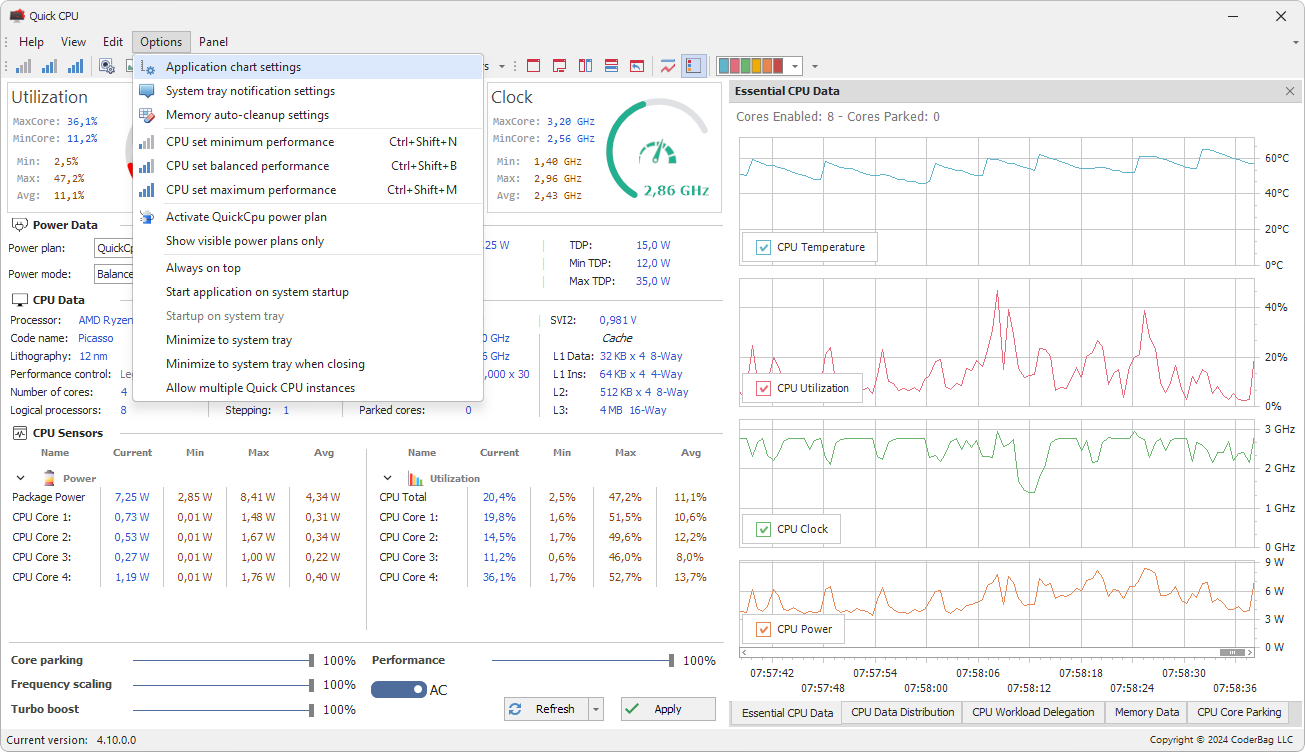
Outro destaque do programa é o seu otimizador de memória, disponível também no menu “Options” através da opção “Memory auto-cleanup settings”. Essa funcionalidade pode limpar o uso de RAM no seu sistema automaticamente em situações específicas conforme você determinar. Ao ativar esse módulo, você pode configurá-lo, podendo definir que as limpezas nesse sentido ocorram tanto por tempo de uso como também por percentagem de memória usada, exatamente conforme você pode ver a seguir.
O estacionamento de núcleos do processador
O estacionamento de núcleos no Windows, introduzido no Windows Server 2008 R2, é uma técnica de economia de energia que gerencia de forma dinâmica e eficiente a atividade dos núcleos do processador. Com ela, basicamente o sistema reduz o número de núcleos ativos quando a demanda é baixa, permitindo que esses núcleos “estacionados” entrem em um estado de baixo consumo de energia, favorecendo a eficiência energética do computador durante períodos de uso menos intenso, reduzindo também sua temperatura de operação.
O sistema Windows, entretanto, traz poucas opções por padrão para definir o índice de estacionamento de núcleos. Por essa razão, as funcionalidades do programa permitem que você tenha um controle mais amplo sobre o desempenho do seu processador, permitindo que você controle com maior eficácia os núcleos que devem ser ativados ou desativados, inclusive com teclas de atalho, conforme suas necessidades de desempenho.
Exemplo prático de estacionamento central
Se, por exemplo, definirmos o “Core parking” como 100%, estamos basicamente dizendo ao sistema que nenhum de nossos núcleos de CPU podem ser estacionados e devem funcionar o tempo todo com desempenho total, o que gerará, por consequência, uma operação do seu processador com maior consumo de energia e com temperaturas mais elevadas.
No caso contrário, se definirmos o número em 0% ou perto disso, o sistema operacional será capaz de estacionar qualquer número de núcleos, favorecendo a economicidade de energia com temperaturas de operação menores.
Turbo Boost, Frequency Scaling e Performance
Adicionalmente, o Quick CPU também permite determinar ajustes de 0% a 100% nos parâmetros de “Turbo Boost”, “Frequency Scaling”, e “Performance”. Essas tecnologias ajustam a velocidade do processador para otimizar o desempenho e a eficiência energética, sendo amplamente utilizadas em processadores mais modernos, principalmente da Intel e da AMD. Veja a seguir um conceito detalhado a respeito de uma delas:
- Turbo Boost: É uma tecnologia que permite que um processador aumente automaticamente a frequência de operação acima de sua base especificada, se estiver operando abaixo dos limites de energia, temperatura e especificação. Isso pode ser útil para tarefas que demandam surtos rápidos de poder de processamento, permitindo um aumento de desempenho sem exceder o consumo energético ou térmico do processador. Se, por exemplo, um processador tem uma frequência base de 2.5 GHz, com Turbo Boost, ele pode temporariamente alcançar frequências superiores (como 3.5 GHz) para lidar com cargas de trabalho mais intensas.
- Frequency Scaling: Também conhecido como CPU Scaling ou Dynamic Frequency Scaling, é a capacidade de um processador de ajustar sua velocidade de operação para economizar energia ou reduzir a quantidade de calor gerado pela CPU. Em sistemas operacionais mais recentes, esse parâmetro é gerenciado por políticas de energia que ajustam a frequência do processador baseadas na demanda atual de carga de trabalho. Se seu processador não está sendo fortemente utilizado, a frequência pode ser reduzida para economizar energia e reduzir a dissipação de calor, enquanto em cargas de trabalho pesadas, a frequência pode ser aumentada para melhorar o desempenho.
- Performance: Essa opção do Quick CPU permite que você controle como o processador distribui seu poder de processamento e gerencia as demandas de energia. Ajustando a “Performance” para valores altos (próximo de 100%), você prioriza o desempenho, fazendo com que o seu processador opere em frequências mais altas, o que pode ser ideal para tarefas intensivas como jogos e edição de vídeo. Tenha em mente, entretanto que, embora isso maximize a capacidade de resposta e o poder de processamento, também pode aumentar o consumo de energia e a temperatura do sistema.
Aplicando as definições e retorno às configurações padrão
Vale ressaltar também que, conforme o destaque abaixo, ao você definir suas configurações manualmente, será sempre necessário clicar sobre o botão “Apply” para dar efetividade às suas configurações.
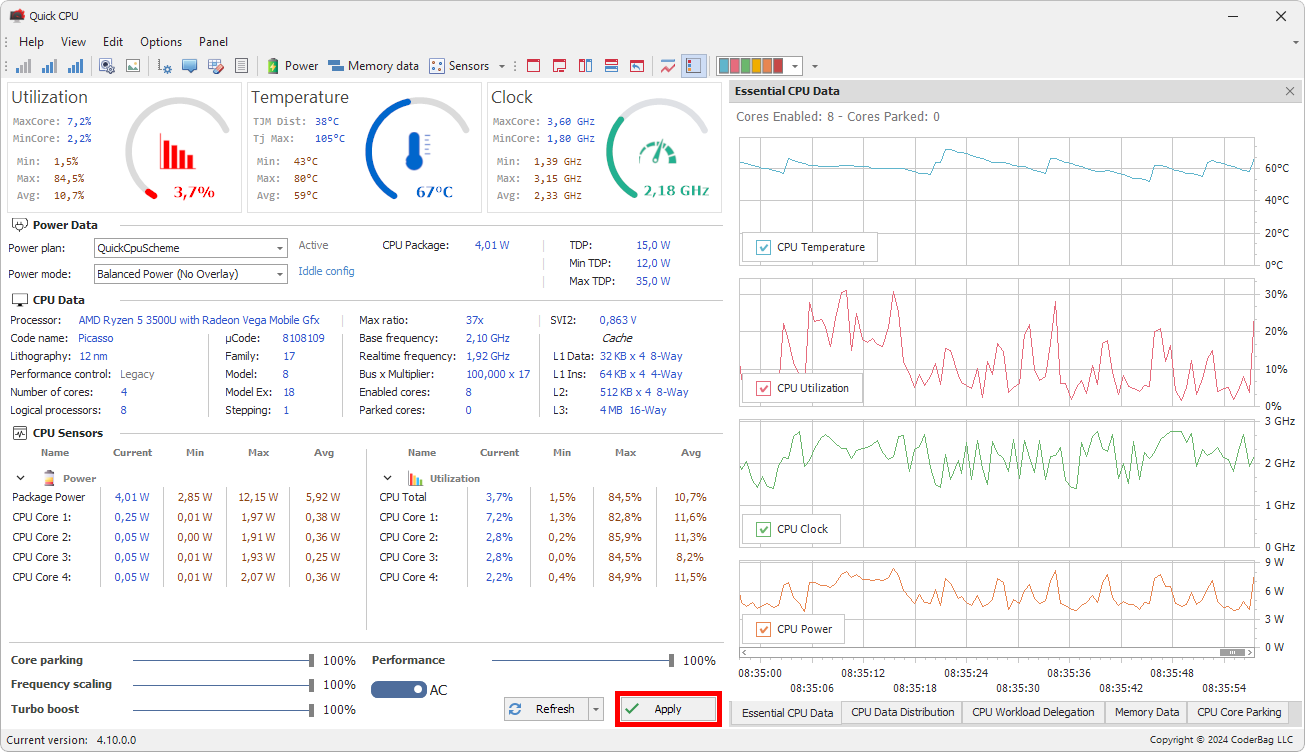
Por fim, perceba ainda que ao acessar as opções disponíveis em “Refresh”, conforme exposto abaixo, você tem atalhos úteis para não só redefinir opções do programa, mas também retornar todos os parâmetros às suas configurações originais com a opção “Reset power settings”, que pode ser muito útil para você retornar ao uso convencional do seu computador, por exemplo.